Lietojiet šos pārbaudītos risinājumus un ļaujiet programmai Outlook atkal darboties pareizi
- Problēma ar programmu Outlook neatjaunina iesūtni var rasties bojātu datu, pretvīrusu programmatūras un kešatmiņas apmaiņas režīma dēļ.
- Tīkla protokola iestatījumu atspējošana var sākt darboties, kad programma Outlook ir iestrēgusi iesūtnes atjaunināšanā.
- Lietotāji ir varējuši arī novērst Outlook lietojumprogrammas, kas neatjaunina e-pasta ziņojumus, atspējojot noteiktus bezsaistes konta iestatījumus.

- Pārvaldiet VISUS savus e-pastus vienā iesūtnē
- Viegli integrējamas populāras lietotnes (Facebook, Todoist, LinkedIn, Dropbox utt.)
- Piekļūstiet visiem kontaktiem no vienas vides
- Atbrīvojieties no kļūdām un zaudētajiem e-pasta datiem
E-pasts ir vienkāršs un skaists
Daži Outlook lietotāji sazinājās ar mums par problēmām, kas saistītas ar šī pasta klienta iesūtnes atjaunināšanu. Viens lietotājs apraksta otras pastkastes pievienošanu savai programmai Outlook; pēc tam programma Outlook pilnībā iestrēgst, atjauninot iesūtnes.
Citiem ir jālabo programma Outlook, kas automātiski neatjaunina iesūtnes (tas tiek atjauninātas tikai pēc tam, kad lietotāji restartē programmu).
Sliktākajā gadījumā lietotāji vispār nesaņem e-pasta ziņojumus, kad Outlook iesūtnes atjaunināšana pilnībā iestrēgst. Tātad dažiem lietotājiem tas ir ļoti svarīgi izlabojiet iestrēgušo Outlook iesūtni jautājumiem.
Kāpēc mana programma Outlook nerāda jaunus e-pasta ziņojumus?
Outlook bieži neatjaunina iesūtnes pasta sinhronizācijas problēmu dēļ. Ja šīs lietojumprogrammas pasta sinhronizācija neizdodas, tā nevar atjaunināt jūsu iesūtni ar jauniem e-pasta ziņojumiem.
Šādu Outlook sinhronizācijas problēmu cēloņi var būt dažādi. Šie ir daži no biežākajiem iemesliem, kāpēc programma Outlook neatjaunina iesūtni.
- Bojāts OST datu fails
- Konfliktējoša trešās puses pretvīrusu programmatūra
- Kešatmiņā saglabātā Exchange režīma sinhronizācijas problēmas
- IPv6 tīkla savienojuma problēmas
- Outlook klienta instalēšanas problēma (bojāti lietojumprogrammu faili utt.)
Šeit ir pieci veidi, kā varat pieteikties, lai labotu programmu Outlook, kad tā neatjaunina iesūtni.
Kā novērst Outlook iesūtnes atjaunināšanu?
1. Atspējot kešatmiņā saglabāto Exchange mod
- Noklikšķiniet uz Outlook Fails cilne.
- Nospiediet Konta iestatījumi pogu.
- Klikšķis Mainīt uz Konta iestatījumi logs.
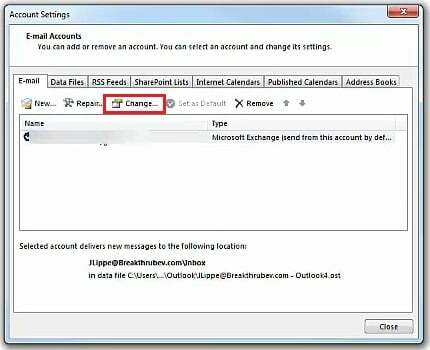
- Atspējot (noņemiet atlasi) Izmantots kešatmiņas apmaiņas režīms opciju.
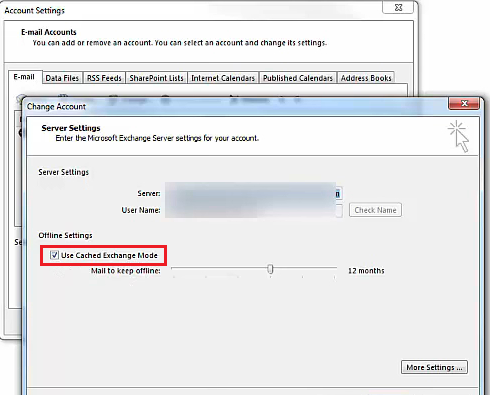
- Nospiediet Konta iestatījumi logs Nākamais pogu.
- Klikšķis labi dialoglodziņā, kurā teikts, ka jums ir jārestartē programma Outlook.
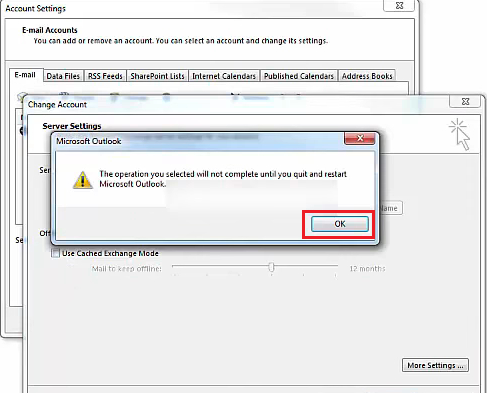
- Pēc tam restartējiet programmu Outlook.
2. Dzēsiet (pārbūvējiet) Outlook OST failu
- Palaidiet Palaist dialoglodziņu piederums (ātrākais veids, kā atvērt šo lietotni, ir nospiest Windows + R).
- Pēc tam ievadiet šo direktorija atrašanās vietu mapē Atvērt kaste:
%localappdata%/Microsoft - Klikšķis labi audzināt a Microsoft mapi.
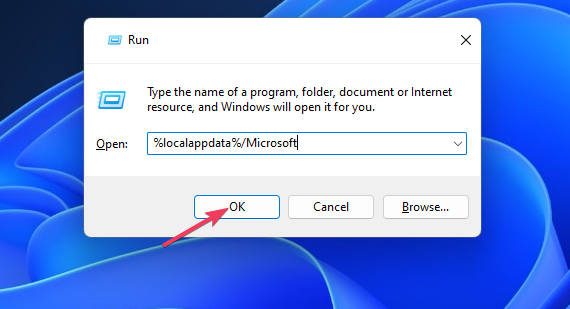
- Atveriet Outlook apakšmapi no turienes.
- Ar peles labo pogu noklikšķiniet Outlook OST datu fails lai izvēlētos Dzēst.
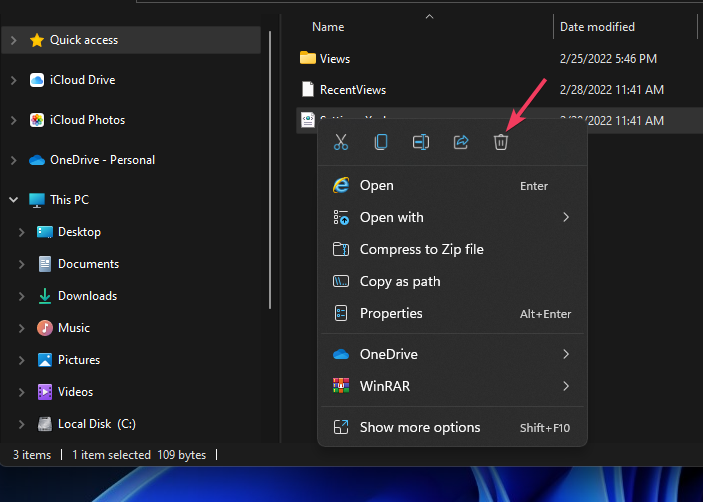
3. Atspējojiet trešās puses pretvīrusu programmatūru
Trešās puses pretvīrusu utilītas var būt apgrūtinājums programmai Outlook un citiem e-pasta klientiem. Ja datorā esat instalējis pretvīrusu programmatūru, risinājums varētu būt šī rīka atspējošana.

Eksperta padoms:
SPONSORĒTS
Dažas datora problēmas ir grūti atrisināt, it īpaši, ja runa ir par bojātām krātuvēm vai trūkstošiem Windows failiem. Ja rodas problēmas ar kļūdu labošanu, jūsu sistēma var būt daļēji bojāta.
Mēs iesakām instalēt Restoro — rīku, kas skenēs jūsu ierīci un noteiks kļūmes cēloni.
Noklikšķiniet šeit lai lejupielādētu un sāktu remontu.
Ar peles labo pogu noklikšķiniet uz pretvīrusu lietotnes ikonas Windows sistēmas teknes apgabalā, lai atvērtu tās konteksta izvēlni. Šajā konteksta izvēlnē atlasiet atspējošanas vai izslēgšanas iestatījumu, lai īslaicīgi aizsargātu pretvīrusu utilīta.
Pēc tam atgriezieties programmā Outlook, lai redzētu, vai tā labi atjaunina iesūtni, ja ir izslēgta pretvīrusu programmatūra. Ja tā notiek, atinstalējiet pretvīrusu programmatūru vai pievienojiet programmu Outlook tās izņēmumu (izņēmumu) sarakstam.
- Vai programmu Outlook neizdevās palaist drošajā režīmā? Kā to piespiest
- Labojums: jauno programmu Outlook nevarēja veiksmīgi palaist kļūda
- Emsmdb32.dll avarē Outlook 365: kā to novērst
- 0x800CCE05 Outlook nezināma kļūda: 4 veidi, kā to novērst
4. Atspējot IPv6
- Atvērt Skrienlogs.
- Ievadiet šo Tīkla un koplietošanas centra palaišana komandu un noklikšķiniet labi:
control.exe /nosaukums Microsoft. Tīkla un koplietošanas centrs - Pēc tam noklikšķiniet uz tā Vadības panelis sīklietotne Mainiet adaptera iestatījumus navigācijas opcija.

- Ar peles labo pogu noklikšķiniet uz sava interneta savienojuma adaptera un atlasiet Īpašības.
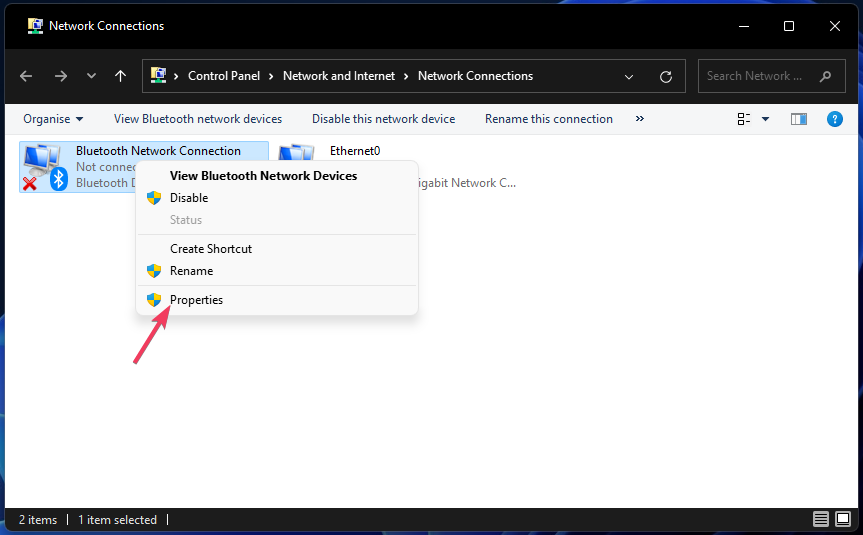
- Noņemiet atzīmi no Interneta protokola 6. versija izvēles rūtiņa.
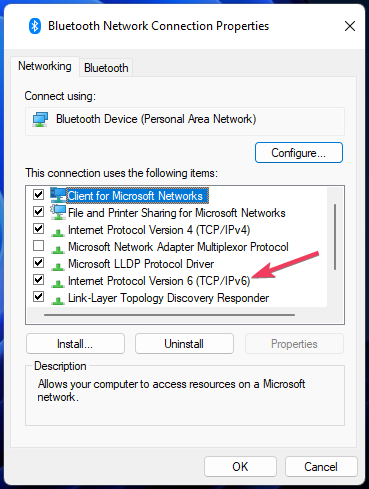
- Izvēlieties labi lai lietotu jauno iestatījumu.
5. Labojiet MS Office Suite
- Atveriet operētājsistēmas Windows 11 vai 10 meklēšanas lodziņu. Spiešana Windows + S atvērs šo meklēšanas rīku.
- Atrast Programmas un iespējas, ievade appwiz.cpl meklēšanas lodziņā.
- Klikšķis appwiz.cpl audzināt Vadības panelisatinstalēšanas rīks.
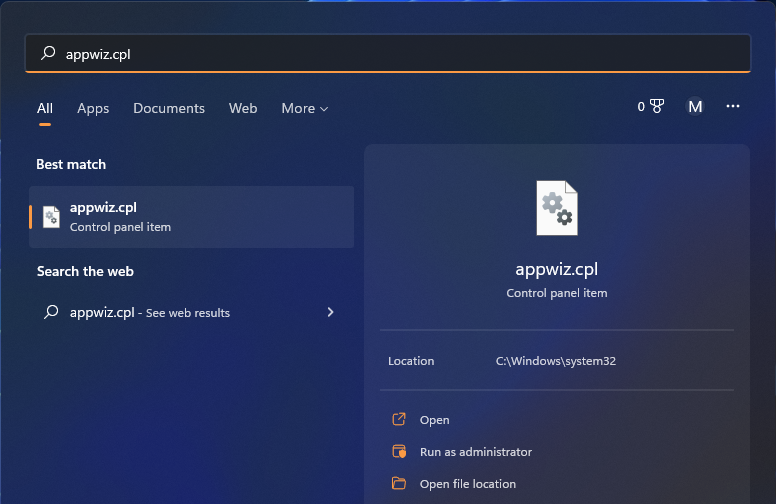
- Izvēlieties savu MS Office lietojumprogramma, kas norādīta Programmas un iespējas.
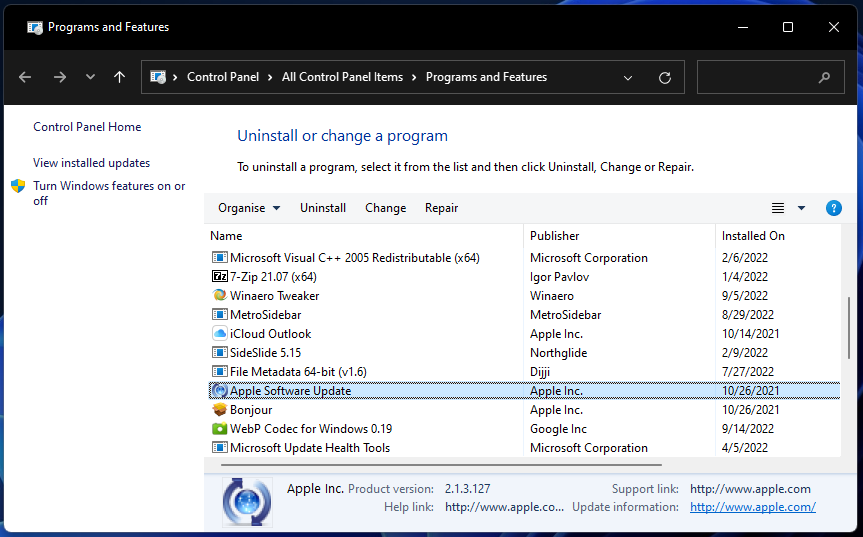
- Nospiediet to Mainīt pogu.
- Izvēlieties Remonts radio pogu, ja izmantojat Office 2016. Office 365 lietotājiem ir jāizvēlas rūpīgākais Tiešsaistes remonts opciju.
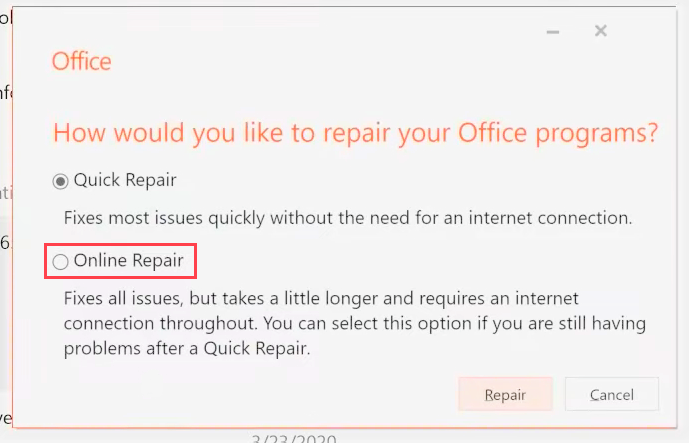
- Noklikšķiniet uz Remonts vai Turpināt pogu.
Ja programma Outlook neatjaunina koplietoto pastkasti, vienkāršs risinājums ir salabot komplektu. Un tiešsaistes remonts parasti darbojas vislabāk.
Vai ir labāks e-pasta klients nekā Outlook?
Programmai Outlook noteikti ir diezgan daudz alternatīvu. Thunderbird un Mailbird ir divi no ievērojamākajiem alternatīvajiem e-pasta klientiem. Mūsu e-pasta klienta programmatūras rokasgrāmata sniedz sīkāku informāciju par šīm un citām lietojumprogrammām.
Nav garantētu risinājumu, lai Outlook iesūtne netiktu atjaunināta, jo iespējamie cēloņi ir dažādi. Tomēr šeit aprakstītie risinājumi ir vieni no iespējamiem Outlook iesūtnes labojumiem.
Outlook iesūtnes labošanas rīks (citādi SCANPST.EXE) var arī palīdzēt dažiem lietotājiem novērst iesūtnes atjaunināšanu. Šis Microsoft tīmekļa vietne sniedz vadlīnijas datu failu labošanai, izmantojot SCANPST.EXE.
Vai jums ir kādi jautājumi par Outlook labošanu, neatjauninot iesūtni? Ja tā, lūdzu, pievienojiet tos tālāk komentāru lodziņā.
Vai joprojām ir problēmas? Labojiet tos, izmantojot šo rīku:
SPONSORĒTS
Ja iepriekš minētie padomi neatrisina jūsu problēmu, jūsu datorā var rasties dziļākas Windows problēmas. Mēs rekomendējam lejupielādējot šo datora labošanas rīku (TrustPilot.com novērtēts kā lieliski), lai tās viegli risinātu. Pēc instalēšanas vienkārši noklikšķiniet uz Sākt skenēšanu pogu un pēc tam nospiediet Remontēt visu.

![Labojums: Kaut kas noieta nepareizi programmā Outlook [Pilna rokasgrāmata]](/f/0cf0b47d701395b51a85bc2c56e0c786.jpg?width=300&height=460)
